
- •Создание нового проекта 17
- •1. Цель и содержание работы
- •2. Задание для домашней подготовки
- •3.1.Общие свойства меню
- •3.2.Меню File (файл)
- •3.3.Меню Edit (правка)
- •3.4.Меню View (просмотр)
- •3.5.Меню Insert (вставить)
- •3.8.Меню Tools (инструменты)
- •3.9.Меню Window (окно)
- •3.10. Меню Help (справка)
- •4. Создание консольного приложения
- •4.1.3Апуск среды разработки
- •4.2.Создание нового проекта
- •4.3.Ввод текста программы
- •Р ис. 5. Добавляем в проект новый файл
- •4.4. Создание исполняемого файла
- •4.5.Отладка программы
- •4.6.3Апуск программы
- •4.7.Логические ошибки
- •4.8. Создание исполняемого файла без отладочной информации
4.6.3Апуск программы
Для запуска программы после успешного завершения операции построения достаточно выполнить команду Execute меню Build.
4.7.Логические ошибки
Даже если синтаксических ошибок нет, приложение может работать не так, как ожидалось. Такие ошибки называются логическими. Интегрированный отладчик среды имеет различные средства, готовые прийти вам на помощь. Наиболее эффективные из них: выполнение программы по шагам, просмотр значения любых переменных в любой точке программы, задание точек останова и др.
В рассматриваемом примере программы логические ошибки преднамеренно не вводились, поэтому вам, возможно, не потребуется помощь отладчика. Хотя известное высказывание о том, что после обнаружения последней ошибки в программе остается еще хотя бы одна, для опытных программистов давно стало аксиомой.
4.8. Создание исполняемого файла без отладочной информации
До этого построение приложения осуществлялось в отладочной конфигурации (Win32 Debug) с включением в файл всей необходимой
16
отладочной информации. После отладки и исправления всех ошибок осуществляется построение приложения в окончательной конфигурации. Окончательная конфигурация не содержит какой-либо отладочной информации и использует заданную оптимизацию кода. И как результат, размер исполняемого файла существенно уменьшается.
Для переключения в окончательную конфигурацию выберите команду Set Active Configuration... из меню Build. На экран будет выведено диалоговое окно установки активной конфигурации проекта (рис. 7). Выберите опцию Win32 Release и закройте диалоговое окно нажатием на кнопку ОК.
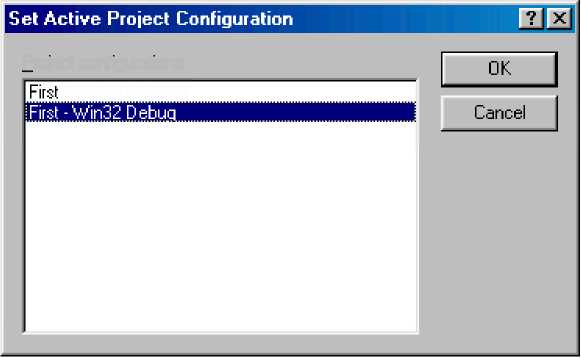
Повторите построение, выполнив команду Rebuild All меню Build. Каждая конфигурация проекта определяет также папки, куда будут помещены файлы с промежуточными и окончательными результатами компиляции и компоновки. По умолчанию это папки Debug и Release, которые располагаются в папке проекта.
